Plus tôt, nous vous avons montré comment créer desDisque multimédia Ubuntu Live et utilisez-le pour réinitialiser et changer le mot de passe du compte administrateur et utilisateur standard de Windows 7. Outre les modifications avec les ruches de registre Windows, le disque multimédia Ubuntu Live peut être utilisé pour créer une sauvegarde de données, réduire les partitions, cloner un disque dur, analyser le système pour détecter les virus, créer des partitions de disque, etc. Bien que la création d'image de disque ou le clonage de disque dur puissent être réalisés à l'aide d'applications de sauvegarde de données et de copie de disque, les systèmes d'exploitation infectés par des logiciels malveillants compliquent souvent la réalisation d'opérations de sauvegarde de données essentielles. Par exemple, si un PC est infecté par un virus du secteur de démarrage, l’application de clonage de disque ne fonctionne que si vous nettoyez le système des virus et réparez le secteur de démarrage.
Le disque multimédia Ubuntu Live vous permet de cloner des disques etcréez des images de disque afin de pouvoir facilement restaurer les données après un nettoyage de bas niveau du système. Dans cet article, nous allons examiner deux manières simples de cloner et d'imager des disques à l'aide d'Ubuntu Live USB.
La première étape consiste à changer le démarrage du systèmepriorité du menu du BIOS. Au démarrage du système, appuyez sur F2, F10, ESC, DEL ou une autre touche définie par le système pour accéder au menu du BIOS. Maintenant, ouvrez le menu Boot (Démarrage) pour définir le disque dur USB / lecteur amovible comme première option de renforcement. Une fois cela fait, enregistrez les modifications, branchez Ubuntu Live USB et redémarrez le système. Une fois redémarré, vous accédez au menu de démarrage Ubuntu Live, sélectionnez Exécutez Ubuntu à partir de cette clé USB option pour charger le système d'exploitation Ubuntu.
Créer une image de la partition du disque local sur un disque dur externe
Une fois Ubuntu 10.10 chargé, branchez le disque dur externe sur lequel vous souhaitez créer votre image de disque dur principal, puis montez le disque dur externe à partir du menu Lieux.

Nous allons utiliser Ubuntu jj commande pour créer une image disque. Cette commande est largement utilisée pour effectuer des opérations de copie de données de bas niveau et de clonage de disque. En utilisant les opérandes if (fichier d'entrée) et de (fichier de sortie), nous pouvons utiliser dd pour créer une copie exacte du disque spécifié au format IMG. Pour commencer, cliquez sur Applications et ouvrez Terminal à partir du menu Accessoires.
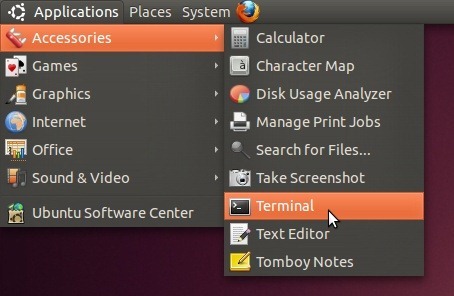
Maintenant, naviguez sur le disque multimédia en utilisant cd / media commander. Ouvrez le disque dur externe en utilisant le cd <étiquette du disque> commander. Vous pouvez utiliser CD commande pour accéder au dossier du disque dur externe où l’image doit être créée.

Comme nous avons besoin de créer une image disque sur un lecteur externe, nous utiliserons sudo fdisk –l commande pour lister toutes les partitions dedisque dur principal. Cela nous aidera à identifier la partition dont l'image doit être créée sur un disque dur externe. Une fois la liste répertoriée, notez l'identifiant de la partition dans la colonne Périphérique, car il sera utilisé pour spécifier la partition du disque dur avec la commande dd afin de créer une image de disque.
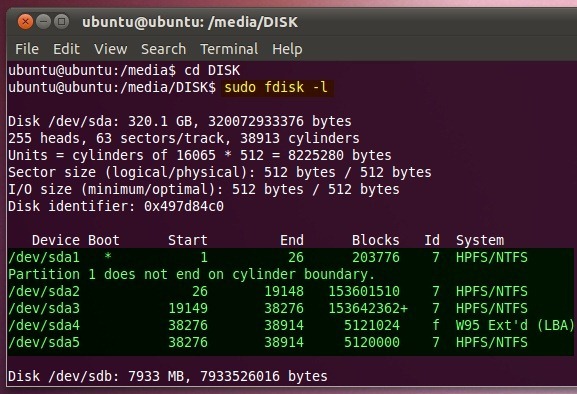
La syntaxe pour créer une image disque est la suivante:
sudo dd if = <identificateur de partition de disque> de =. / <nom de l'image de disque>
Si vous voulez par exemple créer une image disque pour / dev / sda5. Entrer;
sudo dd if = / dev / sda5 of =. / BackupDisk.img
Le temps nécessaire pour créer une image disque dépend de la taille de la partition de disque spécifiée.
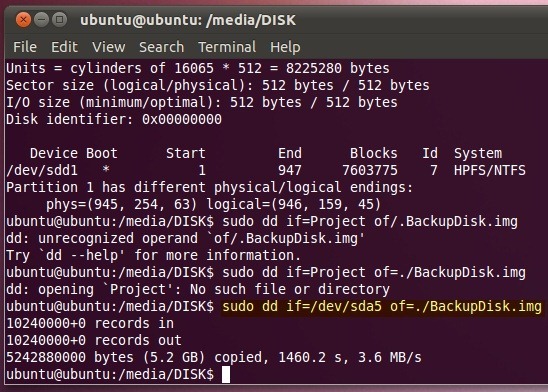
Une fois l'image créée, ouvrez le disque dur externeemplacement du lecteur dans Nautilus (Explorateur de fichiers Ubuntu) pour vérifier la taille de l’image de disque. De même, vous pouvez créer des images de disque pour d'autres partitions du disque dur principal sur un support de stockage externe.
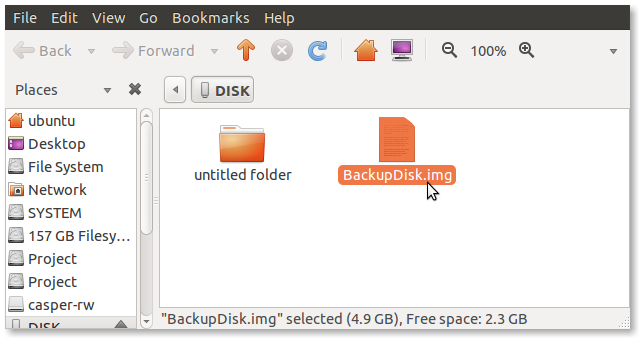
La commande dd vous permet également de restaurer ou d'extraire le fichier IMG à l'emplacement spécifié. La syntaxe d'extraction du fichier IMG est la suivante.
sudo dd if =. <nom du fichier image disque> de = <emplacement de sortie>
Vous pouvez spécifier le disque local sur lequel les données doivent être extraites ou spécifier la hiérarchie de dossiers dans laquelle vous souhaitez copier les données du fichier IMG.
sudo dd si =. / BackupDisk.img de = / dev / sda3
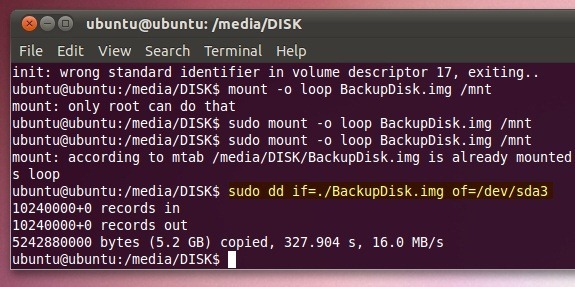
Il est à noter que lorsque vous restaurez des données à partir d’un fichier IMG en utilisant jj commande, il effacera tout l’espace libre delecteur cible. La capture d'écran ci-dessous montre le lecteur D cloné. Pour récupérer l'espace disponible, copiez les données du lecteur cloné sur un autre disque, puis formatez le lecteur cloné à l'aide de l'utilitaire de format intégré de Windows.
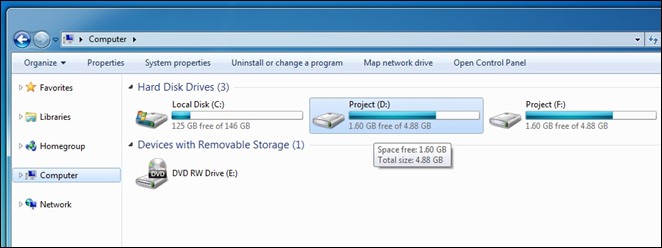
Cloner un disque local avec Ubuntu Live USB
Le processus de clonage de disque est similaire à la création d'une image de disque. Tout ce dont vous avez besoin est de monter le disque dur principal et de vous y rendre dans Terminal à l'aide de la commande cd <identificateur de disque>.
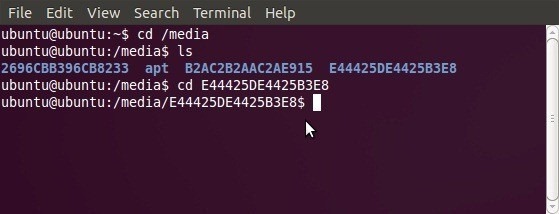
Une fois monté, utilisez sudo fdisk –l pour répertorier les partitions du disque dur, afin de pouvoir noter les identifiants de périphérique des deux disques, y compris le disque à cloner et le disque cible sur lequel les données doivent être copiées.
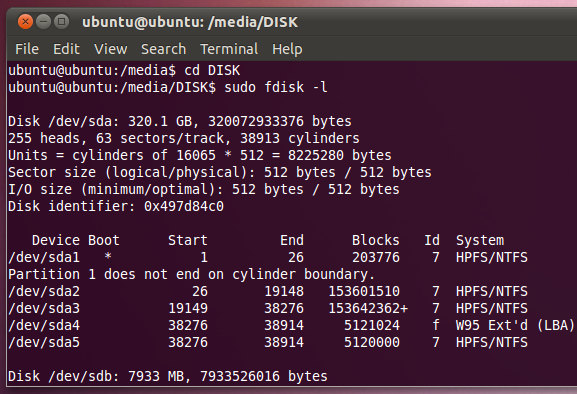
Par exemple, si vous souhaitez créer un clone de / dev / sda5 dans / dev / sda3. Entrez la commande suivante
sudo dd si = / dev / sd5 de = / dev / sd3
Il utilisera / dev / sd5 comme fichier d’entrée (si un opérande) et cloner le disque à l’emplacement spécifié (/ dev / sd3).
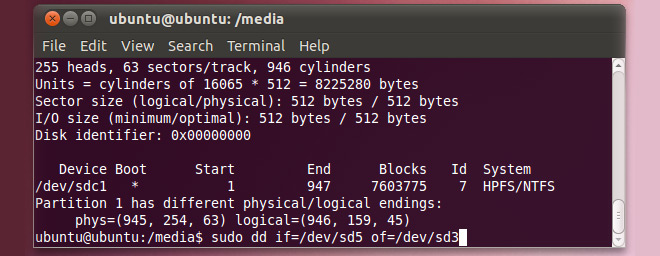













commentaires